So geht’s: iPhone und Co. ohne iTunes mit dem Mac synchronisieren
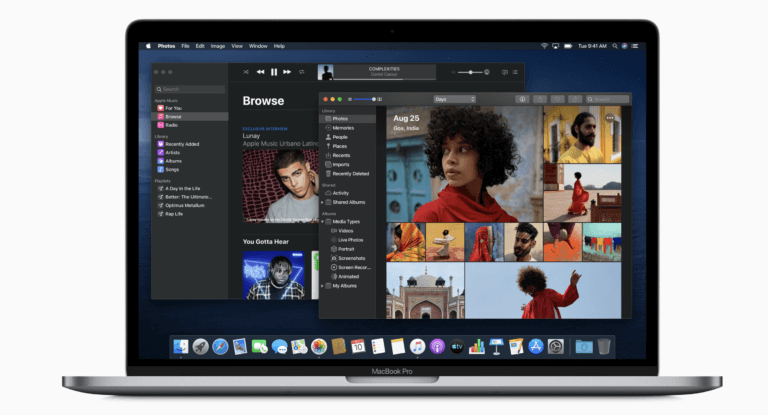
Mit dem Release von macOS Catalina trennte sich Apple von der bis dahin immer vorhandenen Software iTunes. Viele nutzten das Programm für Backups und für die Synchronisation zwischen iPhone/iPad und Mac. Man hat iTunes aber nicht wirklich entfernt, sondern die Funktionen in drei separate Apps aufgeteilt. Sie nennen sich Musik, Podcasts und TV. Der Vorteil an der Aufteilung ist, dass sie unabhängig voneinander arbeiten und auch die Verwaltung einfacher ist.
Sieht man sich die Apps allerdings genauer an, dann lässt sich keine davon mit der Möglichkeit eines Backups oder einer Synchronisation in Verbindung bringen. Das täuscht auch nicht, denn die beiden Aufgaben lassen sich wirklich mit keiner der drei Apps erledigen.
Man hat das Feature nämlich einfach nur in den Finder verfrachtet, was auf den ersten Blick aber nicht zu sehen ist. Und zwar deshalb nicht, weil sich dieser nach der Kabelverbindung zwischen iOS-Gerät und Mac nicht mehr öffnet. Stattdessen erfolgt die Synchronisation im Hintergrund.
So öffnet man das Fenster für die Synchronisation
- Ist der Mac gestartet, dann nimmt man das iPhone in die Hand und verbindet es via Kabel mit dem Mac.
- Danach öffnet man den Finder und konzentriert sich auf die Seitenleiste. Dort befindet sich nämlich der Punkt „Orte“, unter dem das iPhone aufgelistet sein sollte.
- Klickt man dieses an, dann startet auch schon die von iTunes bekannte Übersichtsseite. Diese ist zwar leicht abgeändert, an der Funktionalität hat sich jedoch nichts geändert. Das heißt, man bekommt die Inhalte vom iOS-Gerät angezeigt, kann nach Updates suchen, ein Backup anlegen, ein Backup einspielen und das iPhone wiederherstellen.
- Das war es auch schon, sodass die Synchronisation unterm Strich sehr ähnlich abläuft, diese aber nun in den Finder verlegt wurde.
Tipp: Um für die Datenübertragung und für die Synchronisation nicht stets eine Kabelverbindung herstellen zu müssen, sollte die Option „Bei verfügbarem WLAN dieses iPhone anzeigen“ aktiviert werden. Einfach einen Haken davorsetzen und schon reicht WLAN als Verbindungsoption aus. Die Option hat in erster Linie komfortable Vorteile, denn Kabelverbindungen sind deutlich unbequemer. Hat man es außerdem nicht immer an einem bestimmten Ort, dann muss unter Umständen zuerst danach gesucht werden.
Wichtig ist in diesem Zusammenhang auch zu wissen, dass Backups zwingend auf eine Kabelverbindung angewiesen sind. Diese können also nicht kabellos via WLAN durchgeführt werden, was aber ein verschmerzbarer Umstand ist.
Diese Anleitung stammt aus dem Apfelpage.de-Hilfebereich. Dort findet ihr noch viele weitere hilfreiche Tricks und Tipps für den Umgang mit iPhone und anderen Apple-Geräten.
-----
Willst du keine News mehr verpassen? Dann folge uns auf Twitter oder werde Fan auf Facebook. Du kannst natürlich in Ergänzung unsere iPhone und iPad-App mit Push-Benachrichtigungen hier kostenlos laden.
 3 Kommentare zu dem Artikel "So geht’s: iPhone und Co. ohne iTunes mit dem Mac synchronisieren"
3 Kommentare zu dem Artikel "So geht’s: iPhone und Co. ohne iTunes mit dem Mac synchronisieren"

-
marhieu 7. Oktober 2020 um 17:23 Uhr ·Wer sein IPhone wie zu guten alten Zeiten synchronisieren will, und auch wieder die iPhone-Oberfläche für die App-Anordnung haben möchte, sollte den Apple-Configurator nehmen. Bitte weißt doch inneinem Artikel darauf hin. Das wissen die wenigsten.
iLike 6
-
Zapple 7. Oktober 2020 um 23:10 Uhr ·Danke für denn Tipp 👍
iLike 1
-
-
Fabio B. 7. Oktober 2020 um 18:53 Uhr ·Finde cool wie ihr derzeit in so einem kleinen Wandel seit. Neue Formate wie den App Salat und die News am Morgen, dann jetzt hier vom Team den Artikel für den Hilfebereich. Feier ich und freue mich schon auf weitere coole Ideen.
iLike 2







